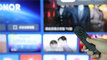苹果电脑用户常因工作或软件兼容性需求安装Windows软件。本文结合主流技术方案,提供可操作的解决方案及工具推荐,帮助用户实现跨平台应用自由。
一、主流安装方案对比
1. 虚拟机方案
Parallels Desktop:支持M系列芯片与Intel处理器,可无缝集成Windows应用至macOS程序坞,支持文件拖拽、剪贴板共享,适合需要频繁切换系统的办公场景。
VMware Fusion:自2024年起免费开放,支持虚拟TPM 2.0与快照管理,适合开发者进行多系统测试。其ARM架构支持能力使其成为技术团队的首选。
VirtualBox:开源免费,适合预算有限的用户,但需通过仿真运行x86系统,性能较低,仅推荐用于基础软件测试。
2. 双系统方案
Boot Camp Assistant:苹果官方工具,通过创建独立Windows分区实现原生性能。需注意:仅支持Intel芯片机型;需分配至少20GB空间,建议50GB以上;需单独购买Windows许可证。
3. 兼容层方案
CrossOver:无需虚拟机或双系统,直接运行Office、Photoshop等常见软件,适合轻度需求用户,但无法运行依赖完整Windows环境的程序。
二、安装步骤详解
1. 虚拟机方案操作流程
下载并安装Parallels Desktop或VMware Fusion;创建虚拟机,分配至少8GB内存及50GB存储空间;安装Windows 10/11系统,完成驱动配置。
2. 双系统方案(Boot Camp)
适用场景:需高性能运行Windows游戏或专业软件(如AutoCAD)。
操作步骤:下载Windows 11 ISO镜像;通过Boot Camp Assistant创建分区(建议至少64GB);插入Windows安装U盘,按提示完成安装;安装Boot Camp支持软件(含触控板、Wi-Fi驱动),确保硬件功能正常。
3. 跨平台兼容方案
CrossOver:通过兼容层直接运行Windows应用(如Office、Photoshop),无需安装完整系统,资源占用低,适合仅需运行少数软件的用户。但无法支持依赖完整系统环境的软件(如大型游戏)。
【关键注意事项】
硬件配置:建议配备至少16GB内存和512GB存储空间,确保虚拟机流畅运行。
系统兼容性:使用macOS Sequoia 15.0或更高版本可避免虚拟机崩溃风险,避免测试版系统。
数据安全:在虚拟机或双系统环境下,建议通过DropBox、OneDrive等云服务实现文件同步,避免数据传输风险。
苹果电脑安装Windows软件的核心在于选择适配自身需求的方案。虚拟机方案适合需要频繁切换系统的用户,兼容层方案适合轻量级需求,而双系统方案则适合追求极致性能的场景。建议用户根据硬件配置、使用频率及预算综合评估后选择最适合的方案。
二、苹果装机必备软件大全,Mac免费软件推荐
1. 办公场景
Microsoft Office 365:通过Parallels或VMware安装完整版,支持Excel、PowerPoint等跨平台协作。
WPS Office:原生支持macOS,轻量级办公首选。
小旺AI截图:在提供基础截图和录屏功能的同时,还具备贴图、GIF 动图制作等高阶功能。截图后,它能够自动识别文字、表格甚至图表数据,并调用 AI 进行深度解析。此外,它还支持多语言即时翻译和截图自动归档,可按时间分类管理,帮助用户告别截图混乱的烦恼。
2. 智能管理助手
当贝AI:一款AI聚合站,无需注册账号,集合了 DeepSeek-R1、V3、通义千问、Kimi 等五大主流 AI 模型。它支持多格式文件解析(如 PDF、Excel),能够自动提取关键信息并生成思维导图,特别适合用于整理资料。此外,该平台的功能还在不断迭代,目前包括个人知识库、智能体、帮我写等功能。
Notion:将笔记、任务管理、数据库和日历等功能整合为一体,用户可以自由组合页面布局,例如“待办事项 + 进度条 + 文件库”,也可以使用模板快速搭建项目看板。免费版提供无限页面和 1000 个模块,并支持团队协作,适合个人学习、团队项目管理和知识库搭建。
 精彩导读
精彩导读 热门资讯
热门资讯- 2025多哈世乒赛在哪直播?多哈乒乓球比赛赛程表+直播观看指南
- 2025U20亚洲杯中国VS沙特直播在哪看?国足比赛时间直播观看指南
- 2025跳水世界杯总决赛直播在哪看?北京跳水世界杯赛程+直播观看
- 怎么在电视上下载软件?电视上安装应用方法教程详解
- 央视315晚会直播在哪看几点播出?2025年315晚会直播回放观看指南
- 郑钦文WTA500查尔斯顿站直播在哪看?郑钦文比赛直播观看指南
- 2025三八妇女节京东淘宝有满减吗?38节优惠可以叠加国补吗?
- 电视的adb是什么意思?电视ADB有什么作用?
- 2025年618能用国补吗?京东淘宝抖音国补领取入口在哪里?
- 极米RS 20系列价格是多少?极米RS 20系列什么时间发布?
 网站导航
网站导航

 相关文章
相关文章